- Mac mini M4用のおしゃれなケースがほしい!
- 設置スペースの都合でMac mini M4を縦置きしたい!
- 電源ボタンを押しやすいように設置したい!
と考えている方には、ZEERA MacForge Gen2がおすすめです。Mac mini M4専用に設計されたケースで、Mac Proのようなクールなデザインに変更できます。
そこで本記事では、ZEERA MacForge Gen2のスペックや魅力を詳しく解説します。ぜひ本記事を最後まで読み、あなたのMac mini M4もMac Proのような見た目にドレスアップしてください。
ZEERA MacForge Gen2のスペック

ZEERA MacForge Gen2について、以下5つのスペックを紹介します。
- 本体の仕様
- CNC精密加工が実現するジャストフィット
- 陽極酸化アルミニウム加工による高い耐久性
- Apple製品のような質感をサンドブラストで再現
- M.2 SSD専用の収納スペースをケース内部に確保
1. 本体の仕様
ZEERA MacForge Gen2のサイズなどをまとめると、下表のとおりです。
| ZEERA MacForge Gen2 | |
| 対応機種 | Mac mini(M4またはM4 Pro) |
| カラー | シルバー ブラック |
| サイズ(縦 × 横 × 厚み) | 約195 × 149 × 65 mm(実測値) |
| 重さ(本体のみ) | 約843g(実測値) |
| 価格 | $199.99 |
筆者が購入した際のサイト表示価格は、$100.00を引いた$99.99でした。注文時の最終的な購入価格は下表のとおりですので、購入検討時の参考にしてください。
| ZEERA MacForge Gen2 | |
| サイト表示価格 | $199.99 |
| 送料(日本国内) | +$13.98 |
| セーブ | -$100.00 |
| クーポン | -$10.00 |
| 合計 | $103.97 |
| 日本円(注文時) | 16,093円 |
※為替レートの影響を受けるので、購入時には注意が必要です。
2. CNC精密加工が実現するジャストフィット


ZEERA MacForge Gen2は、アルミ合金から削り出して作られています。CNC精密加工(※)で整形することにより、Mac mini M4のサイズはもちろん、ポートの位置と開口寸法もぴったりです。
CNC精密加工のCNCとは、Computer Numerical Controの略です。削ったり穴を開けたりする加工をコンピューターで制御することで、加工器具の回転速度や移動距離などを細かく設定できて、1/100mm程度の精密な加工もできると言われています。
3. 陽極酸化アルミニウム加工による高い耐久性
アルミニウムは空気中の酸素と反応して、表面に酸化被膜を形成します。表面に酸化被膜が形成されると内部のアルミニウムは酸素に触れないため、腐食しにくくなるのが特徴です。この酸化被膜を人工的に形成することを、アルミニウムの陽極酸化皮膜処理と言います。
また、表面に酸化被膜が形成されると、元のアルミニウムよりも硬くなるがポイントです。硬くなることで、へこみや引っかき傷に強くなります。設置時にケースの表面を爪で引っかいたり、ケースのフタが本体側面に擦れたりしたのですが、ケースに傷はつきませんでした。
4. Apple製品のような質感をサンドブラストで再現
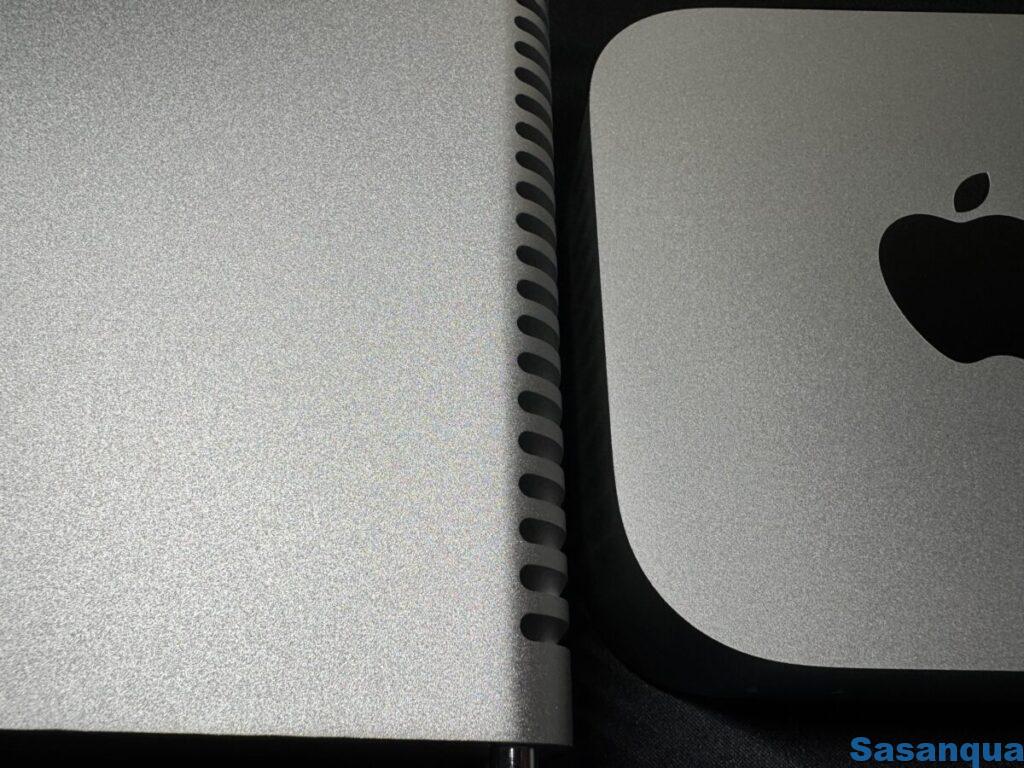
写真左:ZEERA MacForge Gen2、写真右:Mac mini M4
ZEERA MacForge Gen2表面の質感はMac mini M4と似ていて、Apple製品のような高級感があります。この質感を再現しているのが、サンドブラストと呼ばれる加工方法です。コンプレッサーで圧縮した空気で、製品の表面に研磨剤を吹き付けて表面処理を行います。
本製品の加工に用いられるサンドメッシュは150メッシュ、25.4mmの間に目の開きが150個ある表面処理です。細かいメッシュで表面処理を行うことで、Apple製品のような高級感がある落ち着いた光沢を演出しています。
5. M.2 SSD専用の収納スペースをケース内部に確保

Mac mini M4のストレージを増設できるように、M.2 SSD専用の収納スペースがケースの内部に確保されています。収納スペースには、最大128 × 56 × 17 mmのM.2 SSD外付けケースを収納可能です。
また、収納スペースの側面(Mac miniの底がある面)にはスリットがあるため、M.2 SSDが熱を帯びても排熱できます。寸法(特に厚み)さえ合えば、M.2 SSDと合わせてヒートシンクを入れるのも良いでしょう。他にも、M.2 SSD以外に、USBメモリや外付けSSDを収納して接続するのもおすすめです。
いずれにしても、ケースの内部に設置スペースを確保しているのがポイントです。ケースの内部でMac mini M4と外部ストレージをまとめられるため、見た目を損なうことなくストレージを拡張できます。
ZEERA MacForge Gen2が持つ5つのメリット

ZEERA MacForge Gen2をMac mini M4のケースに選ぶメリットは、以下の5つです。
- Mac Proのようなデザインがおしゃれ
- 組み立て不要ですぐに装着できる
- Mac miniの吸排気口を掃除しやすい
- ずっしりと安定した設置ができる
- 電源ボタンへのアクセスが簡単になる
それぞれの内容について詳しく解説します。
1. Mac Proのようなデザインがおしゃれ


ZEERA MacForge Gen2は、Mac Proから着想を得てデザインされています。巨大なMac Proが小さくなったみたいで、机上に置くとおしゃれでかわいいのがメリットです。また、Mac miniを縦置きすることで、設置スペースを省くこともできます。
Mac mini M4の各種ポートに配慮した開口位置とサイズで、拡張性が損なわれていないのもメリットです。例えば、USB-C to Aのようなアダプターも接続できます。ただし、Mac miniのUSB-Cポートはポート間が狭いため、USB-C to Aのアダプターを付けると隣のUSB-Cポートが使えなくなるので注意してください。
2. 組み立て不要ですぐに装着できる

ZEERA MacForge Gen2は、届いて開封後すぐにMac mini M4に装着できます。工具を用意したり、プラモデルのように組み立てたりする必要はありません。
脚裏にゴムシートと、ケース内部に冷却シート(※) が貼り付け済みだったので、Mac mini M4を入れるだけで装着できました。
※透明の保護フィルムを取り外す必要あり
3. Mac miniの吸排気口を掃除しやすい
Mac mini M4の吸排気口は、本体の底面にあります。したがって、Mac miniを普通に設置すると、システム終了後に各種ケーブルを抜き、本体をひっくり返してから吸排気口を掃除する必要がありました。
しかし、ZEERA MacForge Gen2に入れれば、掃除のたびにシステム終了を行わなくても、ケーブルを抜かなくても清掃ができます。メンテナンス性が上がることに加えて、机にそのまま置いた時よりも空気を取り入れやすくなるのもメリットです。
ちなみに、筆者は掃除の手間を省くために、100円ショップでホコリとりフィルター(※)を購入して貼り付けています。PCデスクの左奥にMac mini M4を設置すれば、フィルターを貼り付けた側面は見えません。Mac mini M4の内部にホコリが入ることを心配する方はぜひ試してみてください。
※静電気ホコリとりフィルター(落ち落ちV、換気扇用、小6枚):ダイソーネットストアの商品ページはこちら
4. ずっしりと安定した設置ができる

ZEERA MacForge Gen2にMac mini M4を入れると、重さは約1,494gと1kgを超えます。4本脚にはそれぞれ滑り止めもついているため、軽く手や指が触れて設置位置がズレたり、キーボード打鍵時の振動で揺れて倒れたりすることはありません。
また、硬いケーブルをMac mini M4に接続しても、ケーブルに引っ張られることもなく安定した設置が可能です。
5. 電源ボタンへのアクセスが簡単になる
Mac mini M4の発売が発表された際、電源ボタンへのアクセスが不便になったとSNSで話題になりました。確かにMac mini M4を机の上にそのまま置くと、M2以前のデザインのものよりも電源ボタンが押しにくかったです。
しかし、ZEERA MacForge Gen2はMac mini M4を縦向きに装着するため、電源ボタンが底面から側面に移動します。本体を少し持ち上げる手間が必要でしたが、手を伸ばすだけで電源ボタンが押せるようになりました。
デザインで選ぶ以外にも、毎日の業務終了時にシステム終了をするなど、電源ボタンを頻繁に押す機会がある方にもおすすめです。
ZEERA MacForge Gen2が持つ3つのデメリット

ZEERA MacForge Gen2には、以下3つのデメリットがあります。
- Appleロゴが見えない
- プラスチックケースとMac miniが擦れる
- 電源ボタンの押し心地はイマイチ
それぞれの内容について詳しく解説します。
1. Appleロゴが見えない

ZEERA MacForge Gen2にMac mini M4を入れると、Mac mini M4のAppleロゴが見えなくなります。Mac mini M4のアイデンティティでもあるAppleロゴが見えなくなることは、Apple製品を好きな人にとって大きなデメリットになるでしょう。
ちなみに、仮にケース本体に穴が開いたデザインに変更されたとしても、Appleロゴは横を向いてしまいます。Appleロゴについては、残念ながら諦めるしかないです。
2. プラスチックケースとMac miniが擦れる
Mac mini M4専用設計というだけあって、取り付け時にはぴったりと吸い付くような装着感を得られます。しかし、アルミケースとMac mini M4が擦れないように工夫されているのは良いですが、プラスチックケースとMac mini M4の接触面には工夫や配慮がなさそうです。
実際、装着時にはMac mini M4とプラスチックケースが擦れるような音と感触があったため、慌ててプラスチックケースを外して接触部分を確認しました。幸いにもMac mini M4に傷はついていませんでしたが、Mac mini M4を売却する予定がある方にとって、傷つきのリスクがあるのはデメリットになるでしょう。
3. 電源ボタンの押し心地はイマイチ
電源ボタンが底面から側面へ移動したことにより、電源ボタンへのアクセスは良くなりました。しかし、ケース付属のボタンには押している感触があまりありません。カチッとした感触や、クリック感のようなものもないため、電源ボタンを押せているのか不安になるレベルです。
Mac mini M4の正面にあるステータスインジケータランプを見れば、電源が入ったかどうかは判別できること、システム終了を頻繁に行わない使い方であることから、筆者にとっては大きなデメリットではありません。毎日システム終了を行う方にとっては、押し心地の悪さがデメリットになる可能性があります。
ZEERA MacForge Gen2でMac mini M4をドレスアップ!

ZEERA MacForge Gen2のデザインは、Mac mini M4の美しいデザインに引けを取りません。各種ポートへのアクセスを確保しつつ、縦置きによる省スペースも実現できる素晴らしいケースです。
Mac mini M4を縦置きできるおしゃれなケースを探している方、電源ボタンをたびたび押す必要のある方は、ぜひZEERA MacForge Gen2のケースをチェックしてみてください。
ただし、本製品は海外からの配送になるため、手元に届くまでに少し時間がかかります。「欲しい!」と思ってもすぐには入手できないので、在庫をチェックしてから購入を検討するのがおすすめです。あなたのMac mini M4にZEERA MacForge Gen2を装着して、美しさと機能性の両方をアップグレードしてください。
